你当前正在访问 Microsoft Azure Global Edition 技术文档网站。 如果需要访问由世纪互联运营的 Microsoft Azure 中国技术文档网站,请访问 https://docs.azure.cn。
开始使用单个 Azure 额度订阅
访问 Azure 额度订阅时,有两种方法可以登录并使用额度。
登录时,你有机会使用个人或公司电子邮件地址。
注意
用于登录的电子邮件地址指示与 Microsoft Entra 租户相关联的租户。
选择电子邮件地址
使用的电子邮件应遵循组织的要求,无论是使用个人电子邮件还是组织提供的电子邮件都是如此。
使用个人电子邮件帐户或 Microsoft 帐户 (MSA) (MSA)
如果使用 Gmail、Yahoo 或 Hotmail 等个人帐户登录,则组织无权访问你的工作,你也无权访问其 Active Directory,除非管理员添加了该电子邮件。使用个人电子邮件登录时,会代表你创建一个新的 Azure 目录以及 Azure 租户。 你的配置文件会创建为具有添加其他管理员和用户的访问权限的顶级管理员。
使用企业电子邮件帐户或工作学校帐户 (WSA)
如果使用组织的帐户登录,你会以用户的形式添加到组织的 Active Directory 中,使组织能够有权限管理帐户和工作。
激活 Azure 额度订阅
收到 my.visualstudio.com 许可证后,你可以通过 my.visualstudio.com 或 portal.azure.com 登录。 请记住,你用于登录的帐户决定目录所在的租户。
通过 Visual Studio 登录 - my.visualstudio.com/benefits
在“权益”页面的“工具”部分找到“Azure”磁贴,然后选择“激活”以访问相应的订阅
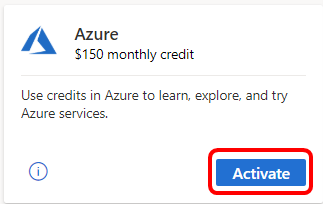
如果没有现有的 Azure 订阅,则要求填写创建 Azure 订阅所需的信息。 第一步是提供个人信息,然后选择下一步。
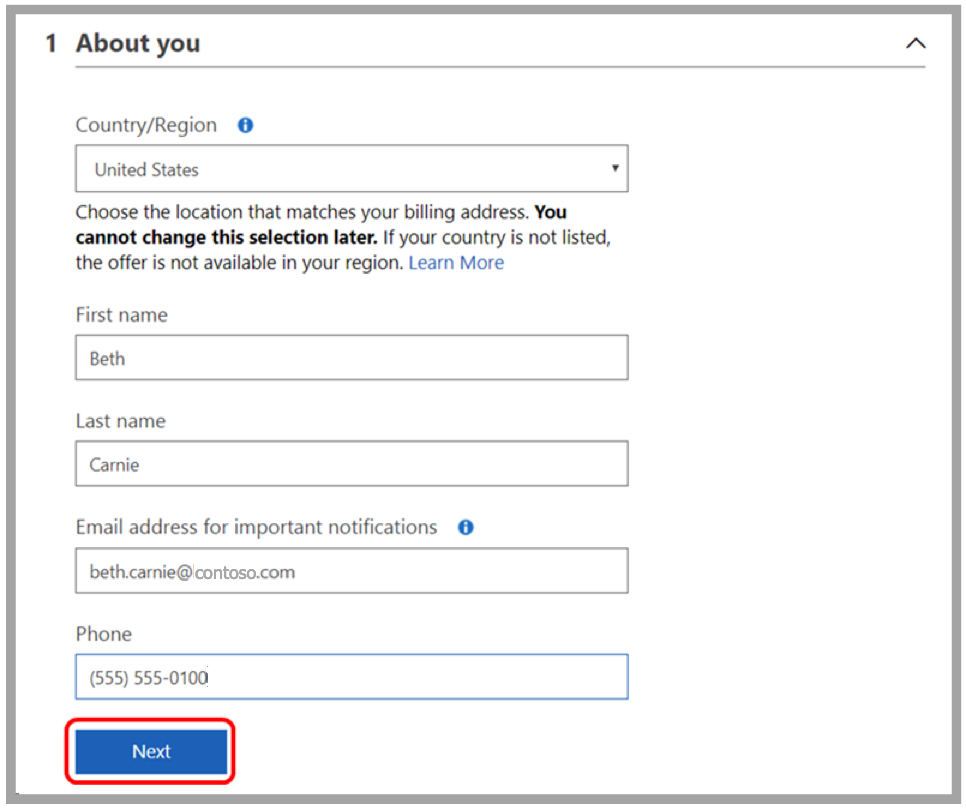
接下来需要使用简单的验证码验证身份。 提供电话号码,并选择是通过短信还是电话接收代码。 输入收到的代码,选择验证代码。
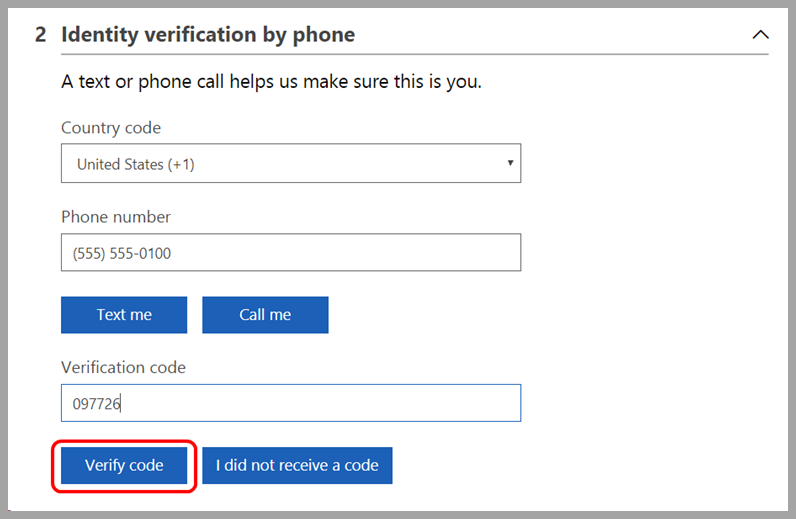
最后一步,选中复选框以接受条款,然后选择“注册”。
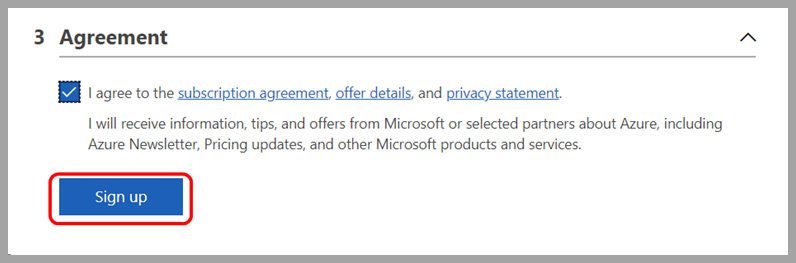
Azure 仪表板快速入门中心会加载。
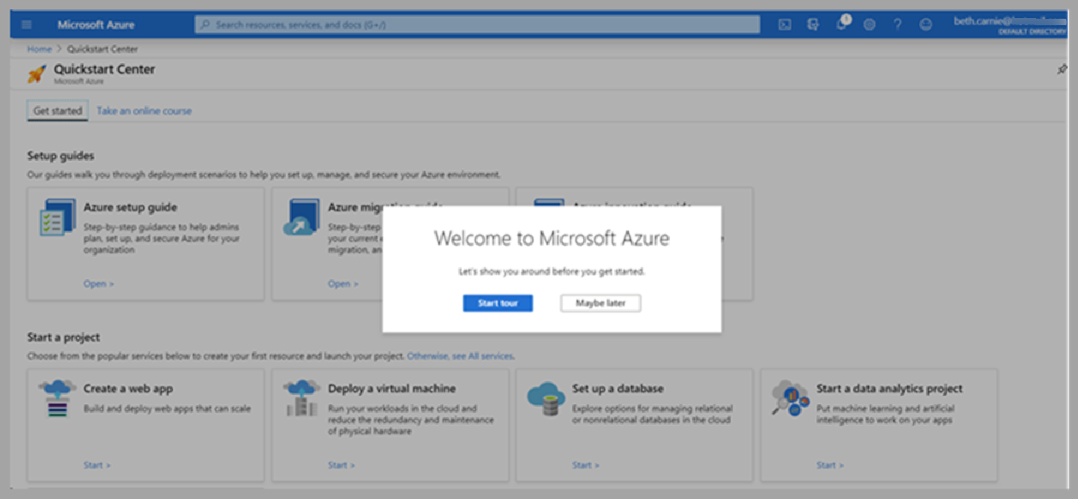
可将 Azure 门户收藏为书签,方便日后访问。
有关更多详细信息,请转到 my.visualstudio.com,或按照以下链接内容操作:在 Visual Studio 订阅中使用 Microsoft Azure
通过 Azure 门户选择加入
选择或输入要进行身份验证的电子邮件地址。
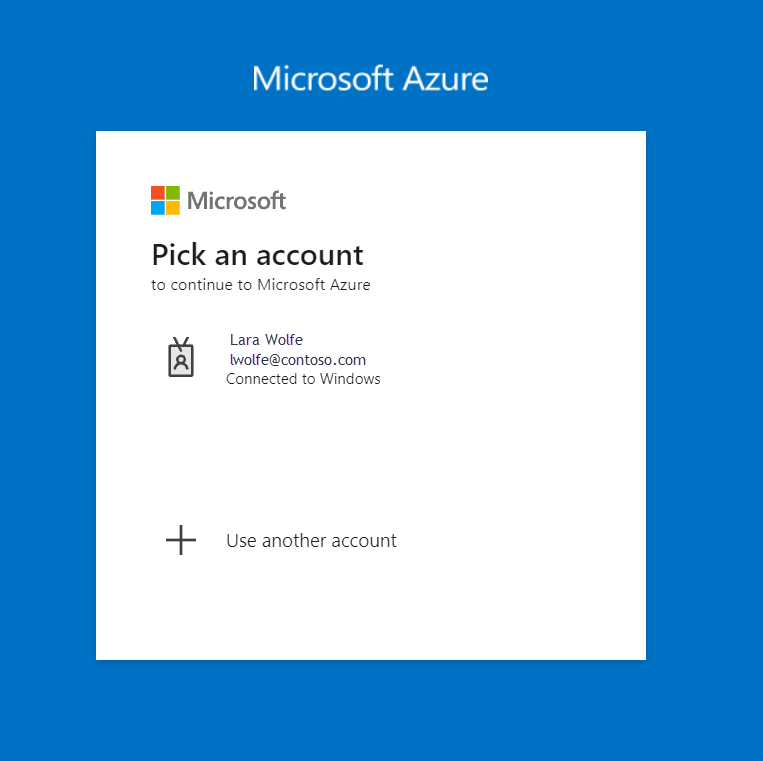
登录后,转到 Azure 服务下的订阅。

选择“+ 添加”。
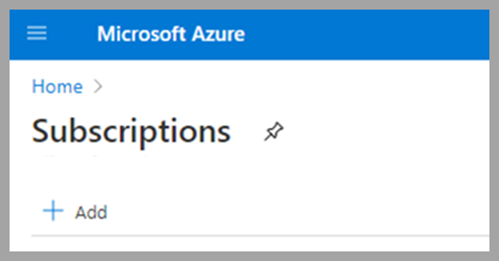
此操作会将你引向一个页面,你可以在其中找到符合条件的产品/服务。
选择正确的订阅产品/服务以与你的帐户相关联。
注意
此方法使用 Azure 门户登录时使用的登录凭据。 这种登录方式更有可能通过公司 Microsoft 帐户将你的订阅与你组织的目录相关联。
排查已删除/过期的订阅问题
如果你的 Visual Studio 订阅到期或被删除,所有订阅权益(包括每月 Azure 开发/测试单独额度)将不再可用。 若要了解如何继续使用每月额度的 Azure,请阅读续订过期订阅、购买新订阅或传输 Azure 资源。